【Excel】ユーザー書式:プラス→「+●●」、マイナス→「-●●」、ゼロ→「±0」を表示する
Excelで数値の比較をしたときに、増えているときは「+●●」、マイナスは「-●●」、ゼロは「±0」と表示したい状況があります。
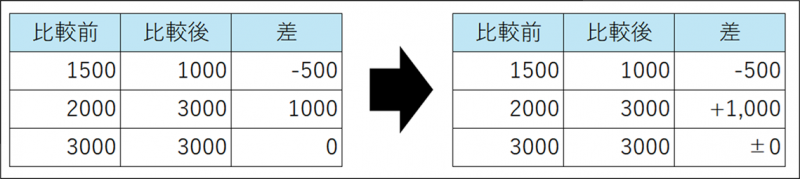
マイナスは比較的容易に表示させることができますが、基本的に正の数やゼロにはプラスなどの符号は省略されますので意外に苦労するところで、この問題は表示形式を編集することで解消することができます。
まず、表示させたいセルを選択したのち、「ホーム」タブの「数値」グループにある右下のボタンをクリックして「セルの書式設定」ダイアログボックスを開きましょう。
そして「分類」を「ユーザー定義」にして「種類」に「+#,##0;-#,##0;±0」と入力して確定します。
桁区切りのコンマが不必要であれば「+0;-0;±0」でも構いません。
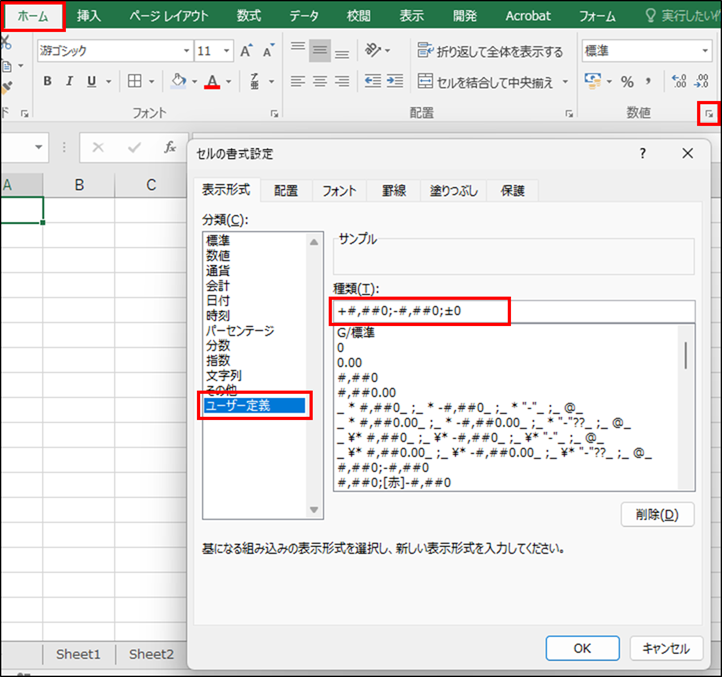
この表示形式はセミコロンで3つの条件を指定しています。
➀;➁;➂
という形の場合、
➀→正の数の場合の表示形式
➁→負の数の場合の表示形式
➂→0の場合の表示形式
をそれぞれ指定しています。「0」の指定が不要であれば省略でき、そのときは正の数の表示形式が適用されます。
また、色も指定できるので、マイナスを赤字にするなら「+#,##0;[赤]-#,##0;±0」と入力しましょう。
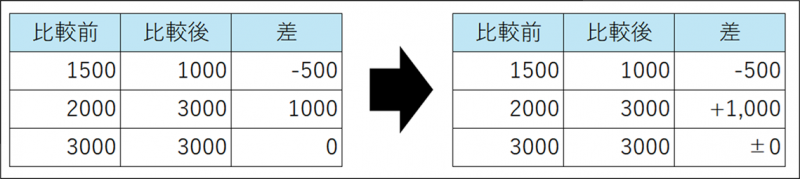
マイナスは比較的容易に表示させることができますが、基本的に正の数やゼロにはプラスなどの符号は省略されますので意外に苦労するところで、この問題は表示形式を編集することで解消することができます。
まず、表示させたいセルを選択したのち、「ホーム」タブの「数値」グループにある右下のボタンをクリックして「セルの書式設定」ダイアログボックスを開きましょう。
そして「分類」を「ユーザー定義」にして「種類」に「+#,##0;-#,##0;±0」と入力して確定します。
桁区切りのコンマが不必要であれば「+0;-0;±0」でも構いません。
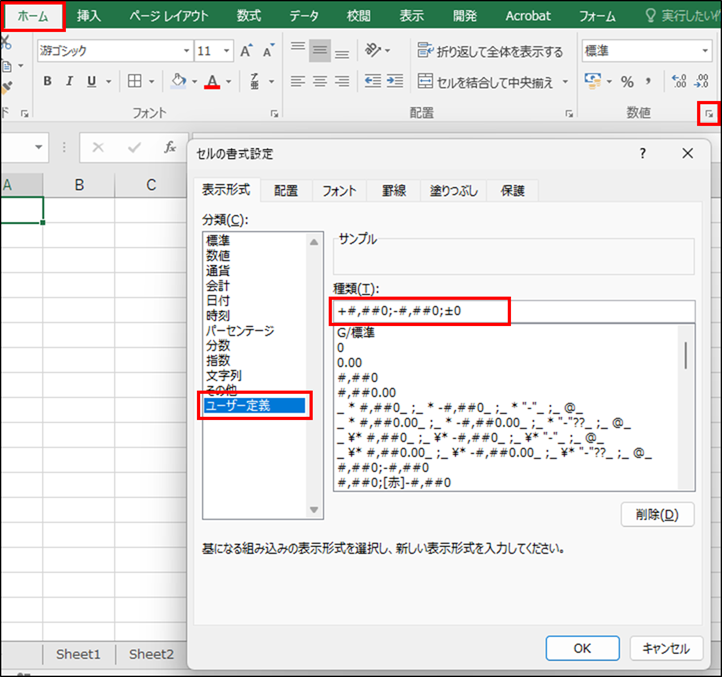
この表示形式はセミコロンで3つの条件を指定しています。
➀;➁;➂
という形の場合、
➀→正の数の場合の表示形式
➁→負の数の場合の表示形式
➂→0の場合の表示形式
をそれぞれ指定しています。「0」の指定が不要であれば省略でき、そのときは正の数の表示形式が適用されます。
また、色も指定できるので、マイナスを赤字にするなら「+#,##0;[赤]-#,##0;±0」と入力しましょう。








